A extensão “Conversor GPX” é gratuita e permite aos usuários converter arquivos do tipo “.gpx” para “WKT” e importá-los para criar polígonos dentro da plataforma.
Como usá-lo? 
1- Entre no marketplace Auravant e habilite a extensão “Conversor GPX”
2- Ao entrar na extensão, você encontrará uma caixa “Arrastar e Soltar” na qual poderá selecionar um arquivo ou arrastá-lo para aquela área.
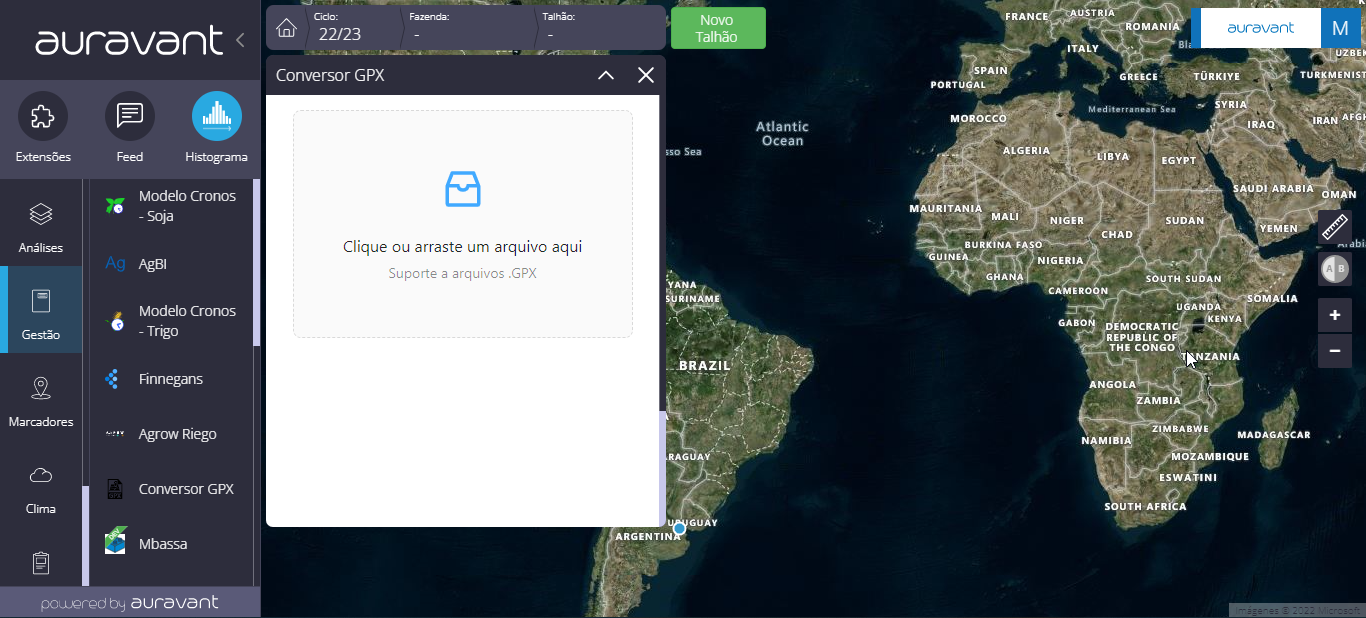
3- Após o upload do arquivo, selecione como prefere salvar seu polígono:
Campo existente
Novo campo
Campo existente
A seleção desta opção abrirá um seletor de campos que lista todos os campos já salvos e uma caixa para inserir o nome do novo lote.

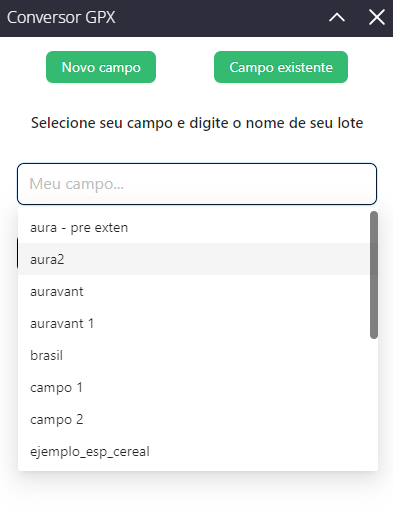
Novo campo
Ao selecionar esta opção, você deve inserir o nome do campo e o nome do talhoe.
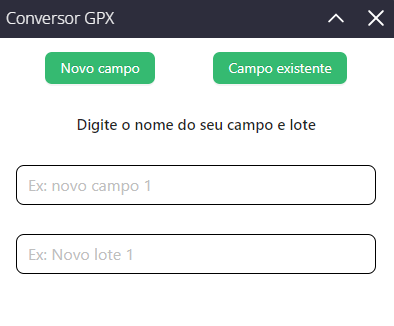
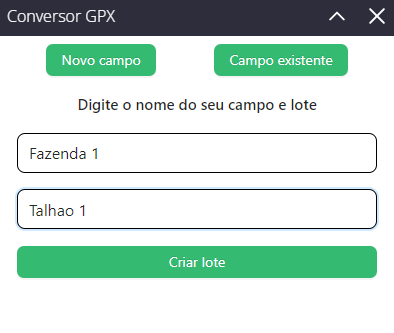
4- Uma vez inseridos o fazenda e o talhoe, pressione o botão “Criar talhoe”.
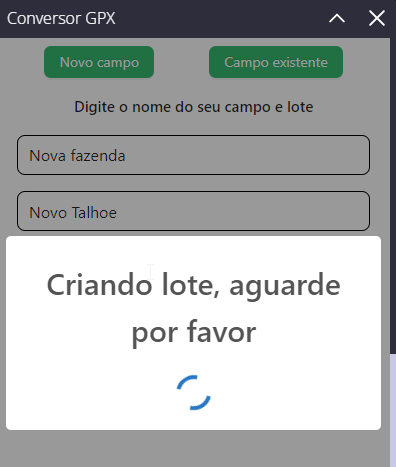
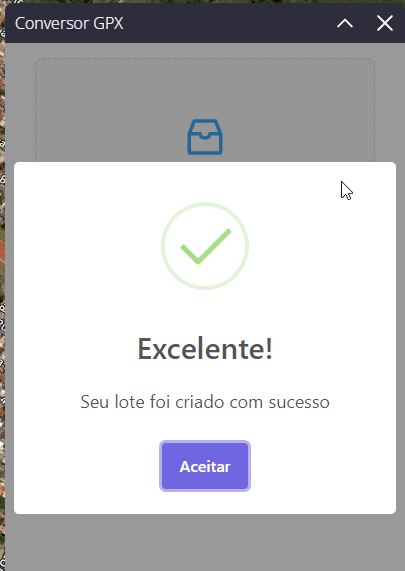
“
